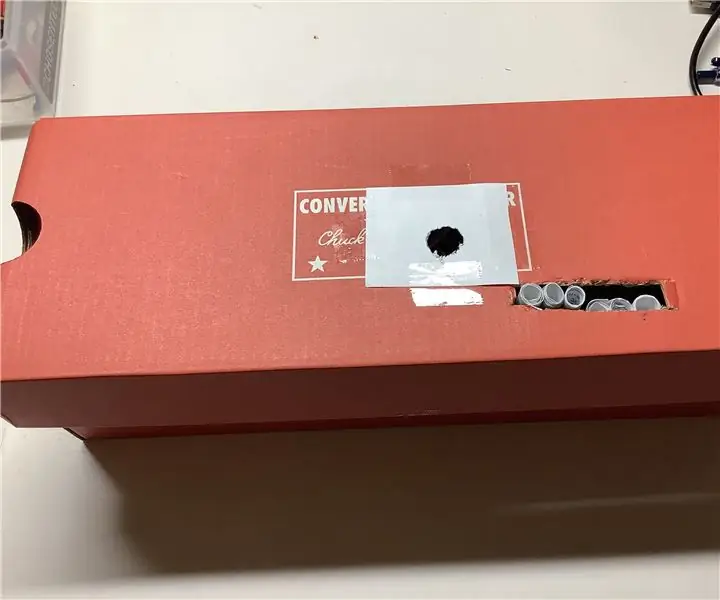
Inhaltsverzeichnis:
- Autor John Day [email protected].
- Public 2024-01-30 07:17.
- Zuletzt bearbeitet 2025-01-23 12:52.

Dieses Arduino-Projekt kombiniert Tasten und Lichter, um einen schönen kleinen Ampelsimulator in Kreuzform zu erstellen. Viel Spaß und beobachte! Ich habe einige Änderungen vorgenommen, darunter Tastencodierung und Unterschiede bei den Ampeln. Dieses Projekt beinhaltet 2 Ampeln, um einen realistischen Kreuzweg zu schaffen.
Schritt 1: Materialien:

Hier die benötigten Materialien:
- dein Arduino-Board
- ein Steckbrett
- sechs LED-Leuchten (2 grün, 2 rot, 2 gelb)
- ein Button deiner Wahl
- 6 Widerstände (220 Ohm)
- 10 oder mehr Drähte
Schritt 2: Befestigen Sie das erste LED-Licht

Befestigen Sie Ihren Draht an Pin 8 auf der Arduino-Platine und die andere Seite an dem positiven Bein Ihrer LED. Befestigen Sie am negativen Bein einen Widerstand. Befestigen Sie die andere Seite des Widerstands an Masse (negativ) auf dem Steckbrett.
Schritt 3: Zweites und drittes Licht anbringen

Verbinden Sie das gelbe und grüne Licht wie in Schritt eins
- gelb kann an Pin 9. angeschlossen werden
- grün kann an Pin 10. angeschlossen werden
Schritt 4: Zweite Ampel anschließen

Verbinden Sie die zweite Ampel im Kreuzweg für eine realistische Simulation. Die Schritte sind die gleichen wie zuvor.
- rot kann an Pin 11. angeschlossen werden
- Gelb kann Pin 12 sein
- und grün an Pin 13. anschließbar
Schritt 5: Tastenverbindung

Fügen Sie einen Knopf auf dem Steckbrett hinzu. Schließen Sie einen Widerstand an der unteren linken Ecke an und befestigen Sie ihn am anderen Ende an der Masse (negativ). Befestigen Sie einen Draht an der unteren rechten Ecke des Knopfes und die andere Seite an der Stromschiene (positiv) des Steckbretts. Schließen Sie zuletzt einen Draht an den oberen Teil des Knopfes und die andere Seite an Pin 2 an.
Schritt 6: Schalten Sie es ein

Verbinden Sie ein Kabel von 5 V mit der Masse auf dem Steckbrett (negativ)
Und ein Draht von Gnd zur Stromschiene auf dem Steckbrett (positiv)
Schritt 7: Codierung
Fügen Sie eine Basis hinzu, wenn Sie möchten.
Hier ist mein Code:
create.arduino.cc/editor/kai012345/fd8c3502-cd47-4bc6-9982-d1fc4fd84ab5/preview
Hier mein Endergebnis:
www.youtube.com/embed/u7KRJdWclv0
